Используете ли вы Internet Explorer и переустанавливаете ли вы свою систему без резервного копирования ваших любимых веб-сайтов? Их можно легко сохранить непосредственно в любом облаке, так что даже после сбоя системы мы получим доступ к ним.
Хотя браузер Chrome имеет функцию автоматической синхронизации всех паролей или закладок с нашей учетной записью Google, в случае с Internet Explorer это может быть не так радужно, и после сбоя системы мы можем потерять все вкладки.
К счастью, есть очень простой способ, который позволяет переносить существующие вкладки в папку в облаке и устанавливать автоматическое сохранение новых избранных файлов непосредственно в Dropbox, OneDrive, Box или другой службе.
Синхронизация закладок из Internet Explorer с облаками
Ссылки на избранные страницы в Internet Explorer сохраняются на диск в виде обычных файлов в одном каталоге. По умолчанию эта папка находится в каталоге пользователя, поэтому нам просто нужно переместить ее в каталог облаков и создать там новые закладки.
Это очень просто. Переходим в каталог «C: \ Users \\». Мы найдем здесь все ваши основные каталоги и библиотеки, такие как Documents, Music или Downloads. Среди них также будет папка «Избранное» — она хранит все закладки из Internet Explorer.
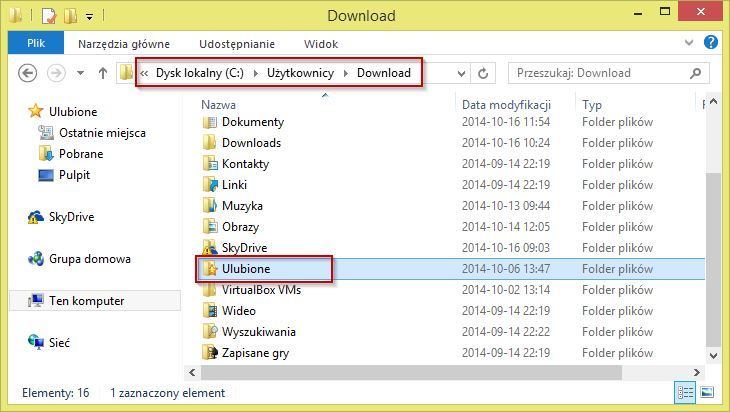
Щелкните правой кнопкой мыши папку «Избранное» и выберите «Свойства». В новом окне перейдите на вкладку «Местоположение».
На этом этапе мы можем изменить каталог, в котором хранятся вкладки из браузера. Для этого нажмите кнопку «Переместить …».
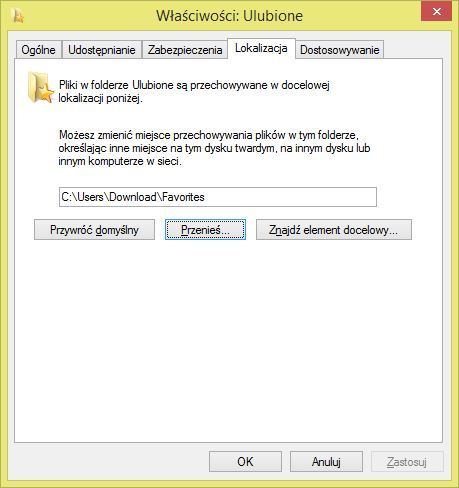
Теперь в окне просмотра мы перейдем в папку Dropbox, OneDrive, Google Drive, Box (или любую другую из нашей облачной службы), а затем создадим в ней подкаталог «Избранное», укажите его в списке и подтвердите. Теперь путь должен привести к примеру «C: \ Users \\ Dropbox \ Favorites».
С этого момента все вкладки синхронизируются с облаком и размещаются на нашем онлайн-диске. Конечно, текущие вкладки также были перемещены туда.
После переустановки системы все, что вам нужно сделать, это переустановить Dropbox, дождаться загрузки файлов из облака и повторить вышеописанные шаги, то есть установить расположение папки «Избранное» из каталога пользователя в папку «Избранное» в Dropbox.





